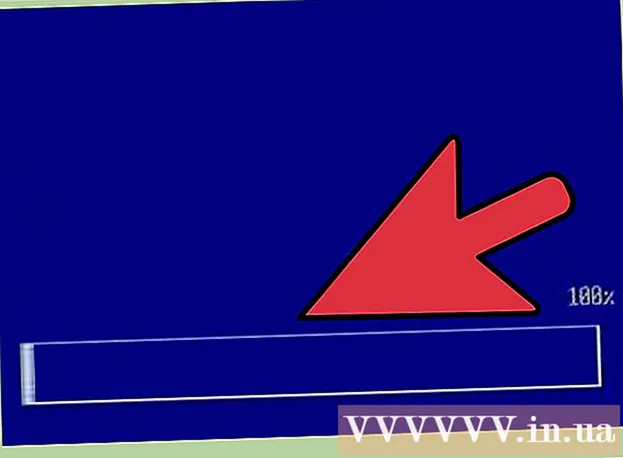लेखक:
Florence Bailey
निर्मितीची तारीख:
24 मार्च 2021
अद्यतन तारीख:
1 जुलै 2024

सामग्री
आपल्या Amazonमेझॉन प्राइम सबस्क्रिप्शनचे स्वयंचलित नूतनीकरण कसे रद्द करावे ते जाणून घ्या. हे संकेतस्थळावर आणि Amazonमेझॉन मोबाईल अनुप्रयोगात दोन्ही करता येते.
पावले
2 पैकी 1 पद्धत: संगणकावर
 1 आपला ब्राउझर लाँच करा आणि येथे जा Amazonमेझॉन प्राइम रद्दीकरण पृष्ठ. तुम्हाला “तुमची अमेझॉन प्राइम मेंबरशिप” पृष्ठावर नेले जाईल.
1 आपला ब्राउझर लाँच करा आणि येथे जा Amazonमेझॉन प्राइम रद्दीकरण पृष्ठ. तुम्हाला “तुमची अमेझॉन प्राइम मेंबरशिप” पृष्ठावर नेले जाईल.  2 पिवळ्या बटणावर क्लिक करा सदस्यत्व समाप्त करा (सदस्यता रद्द करा) पृष्ठाच्या शीर्षस्थानी. त्यानंतर, आपल्याला लॉगिन पृष्ठावर नेले जाईल.
2 पिवळ्या बटणावर क्लिक करा सदस्यत्व समाप्त करा (सदस्यता रद्द करा) पृष्ठाच्या शीर्षस्थानी. त्यानंतर, आपल्याला लॉगिन पृष्ठावर नेले जाईल.  3 तुमच्या खात्यात साइन इन करा. आपला ईमेल पत्ता आणि संकेतशब्द प्रविष्ट करा आणि नंतर आपले खाते सत्यापित करण्यासाठी साइन इन क्लिक करा.
3 तुमच्या खात्यात साइन इन करा. आपला ईमेल पत्ता आणि संकेतशब्द प्रविष्ट करा आणि नंतर आपले खाते सत्यापित करण्यासाठी साइन इन क्लिक करा. - आपण आधीच साइन इन केले असल्यास, आपल्याला अद्याप पृष्ठाच्या मध्यभागी असलेल्या "साइन इन" बटणावर क्लिक करावे लागेल.
 4 पिवळ्या बटणावर क्लिक करा रद्द करणे सुरू ठेवा (सुरू ठेवा) पृष्ठाच्या तळाशी.
4 पिवळ्या बटणावर क्लिक करा रद्द करणे सुरू ठेवा (सुरू ठेवा) पृष्ठाच्या तळाशी. 5 तुमची Amazonमेझॉन प्राइम सदस्यता रद्द करा. सध्याच्या बिलिंग कालावधीच्या समाप्तीपूर्वी तुमचे सदस्यत्व रद्द करण्यासाठी “आता संपवा” वर क्लिक करा आणि काही पैसे परत मिळवा किंवा बिलिंग कालावधी संपेपर्यंत अमेझॉन प्राईम वापरणे सुरू ठेवण्यासाठी “[तारीख] वर समाप्त करा” ...
5 तुमची Amazonमेझॉन प्राइम सदस्यता रद्द करा. सध्याच्या बिलिंग कालावधीच्या समाप्तीपूर्वी तुमचे सदस्यत्व रद्द करण्यासाठी “आता संपवा” वर क्लिक करा आणि काही पैसे परत मिळवा किंवा बिलिंग कालावधी संपेपर्यंत अमेझॉन प्राईम वापरणे सुरू ठेवण्यासाठी “[तारीख] वर समाप्त करा” ...  6 पुष्टीकरण पृष्ठ दिसण्याची प्रतीक्षा करा. जेव्हा तुम्ही रद्दीकरण पुष्टीकरण पृष्ठावर जाता, तेव्हा तुमची सदस्यता रद्द केली जाईल.
6 पुष्टीकरण पृष्ठ दिसण्याची प्रतीक्षा करा. जेव्हा तुम्ही रद्दीकरण पुष्टीकरण पृष्ठावर जाता, तेव्हा तुमची सदस्यता रद्द केली जाईल.
2 पैकी 2 पद्धत: मोबाइल डिव्हाइसवर
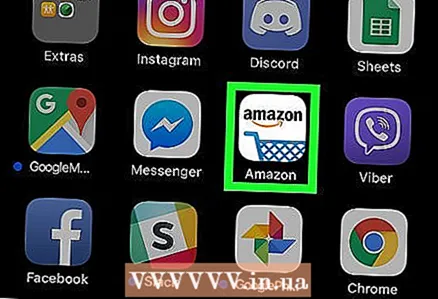 1 Amazonमेझॉन सुरू करा. Amazonमेझॉन अॅप चिन्हावर टॅप करा, जे Amazonमेझॉन लोगोसह शॉपिंग कार्ट प्रदर्शित करते.
1 Amazonमेझॉन सुरू करा. Amazonमेझॉन अॅप चिन्हावर टॅप करा, जे Amazonमेझॉन लोगोसह शॉपिंग कार्ट प्रदर्शित करते.  2 टॅप करा ☰ ड्रॉपडाउन मेनू प्रदर्शित करण्यासाठी स्क्रीनच्या वरच्या डाव्या कोपर्यात.
2 टॅप करा ☰ ड्रॉपडाउन मेनू प्रदर्शित करण्यासाठी स्क्रीनच्या वरच्या डाव्या कोपर्यात. 3 पर्याय टॅप करा तुमचे खाते (आपले खाते) ड्रॉपडाउन मेनूच्या शीर्षस्थानी.
3 पर्याय टॅप करा तुमचे खाते (आपले खाते) ड्रॉपडाउन मेनूच्या शीर्षस्थानी. 4 टॅप करा प्राइम मेंबरशिप व्यवस्थापित करा (सदस्यता व्यवस्थापन).
4 टॅप करा प्राइम मेंबरशिप व्यवस्थापित करा (सदस्यता व्यवस्थापन). 5 तुमच्या खात्यात साइन इन करा. आपला ईमेल पत्ता आणि संकेतशब्द प्रविष्ट करा.
5 तुमच्या खात्यात साइन इन करा. आपला ईमेल पत्ता आणि संकेतशब्द प्रविष्ट करा. - तुम्ही आधीच तुमच्या खात्यात साइन इन केले असले तरीही “साइन इन करा” वर टॅप करा.
- तुमच्याकडे फिंगरप्रिंट-सक्षम आयफोन असल्यास, तुम्हाला तुमचे फिंगरप्रिंट स्कॅन करण्यास सांगितले जाऊ शकते.
 6 खाली स्क्रोल करा आणि पर्यायावर टॅप करा सदस्यत्व समाप्त करा (सदस्यता रद्द करा) पृष्ठाच्या तळाशी सदस्यता रद्द करणे सुरू ठेवा.
6 खाली स्क्रोल करा आणि पर्यायावर टॅप करा सदस्यत्व समाप्त करा (सदस्यता रद्द करा) पृष्ठाच्या तळाशी सदस्यता रद्द करणे सुरू ठेवा. 7 खाली स्क्रोल करा आणि टॅप करा मला माझे फायदे नको आहेत (मला विशेषाधिकारांची आवश्यकता नाही) पृष्ठाच्या तळाशी.
7 खाली स्क्रोल करा आणि टॅप करा मला माझे फायदे नको आहेत (मला विशेषाधिकारांची आवश्यकता नाही) पृष्ठाच्या तळाशी.- हा पर्याय उपलब्ध नसल्यास, पुढील चरणावर जा.
 8 खाली स्क्रोल करा आणि पर्यायावर टॅप करा सदस्यत्व समाप्त करा (सदस्यता रद्द करा) पृष्ठाच्या तळाशी.
8 खाली स्क्रोल करा आणि पर्यायावर टॅप करा सदस्यत्व समाप्त करा (सदस्यता रद्द करा) पृष्ठाच्या तळाशी. 9 बटण टॅप करा [तारीख] रोजी समाप्त (समाप्ती [तारीख]) वर्गणीचे स्वयंचलित नूतनीकरण रद्द करण्यासाठी. सध्याच्या बिलिंग कालावधीच्या शेवटी, सदस्यता समाप्त होईल.
9 बटण टॅप करा [तारीख] रोजी समाप्त (समाप्ती [तारीख]) वर्गणीचे स्वयंचलित नूतनीकरण रद्द करण्यासाठी. सध्याच्या बिलिंग कालावधीच्या शेवटी, सदस्यता समाप्त होईल. - एंड नाऊ पर्याय तुम्हाला तुमची अमेझॉन प्राइम सबस्क्रिप्शन ताबडतोब रद्द करण्याची आणि सध्याच्या बिलिंग कालावधीत तुमच्या उर्वरित सबस्क्रिप्शनसाठी परतावा मिळविण्याची परवानगी देतो.
टिपा
- नूतनीकरणाच्या काही दिवस आधी तुमची Amazonमेझॉन प्राइम सदस्यता रद्द करणे चांगले.
चेतावणी
- जेव्हा तुम्ही तुमचे Amazonमेझॉन प्राइम सबस्क्रिप्शन रद्द करता, तेव्हा तुम्हाला यापुढे क्लाउड स्टोरेज आणि मोफत आणि अमर्यादित फोटो स्टोरेजमध्ये प्रवेश मिळणार नाही. आपण त्यांचा वापर सुरू ठेवू इच्छित असल्यास, आपल्याला त्यांच्यासाठी पैसे द्यावे लागतील.